AutoCAD 2016中创建多重引线标注
在AutoCAD 2016中启用【多重引线】标注有如下几种常用方法。
♦功能区:在【默认】选项卡中,单击【注释】面板上的【引线】按钮如图所示。
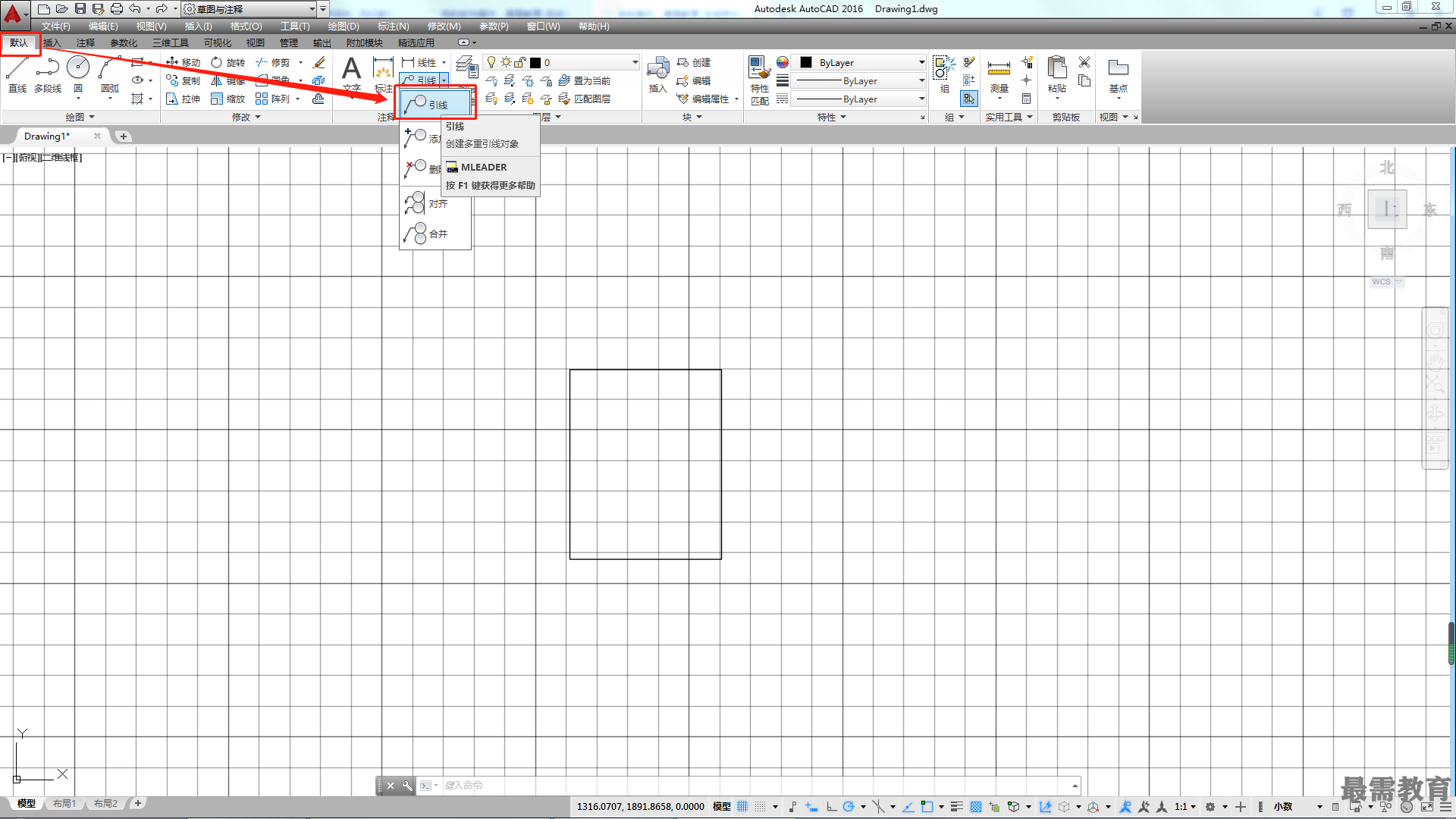
♦菜单栏:执行【标注】丨【多重引线】命令。
♦命令行:MLEADER 或 MLD。
执行上述任一命令后,在图形中单击确定引线箭头位置;然后在打开的文字出入窗口中输入注释内容即可, 如图所示,命令行提示如下。
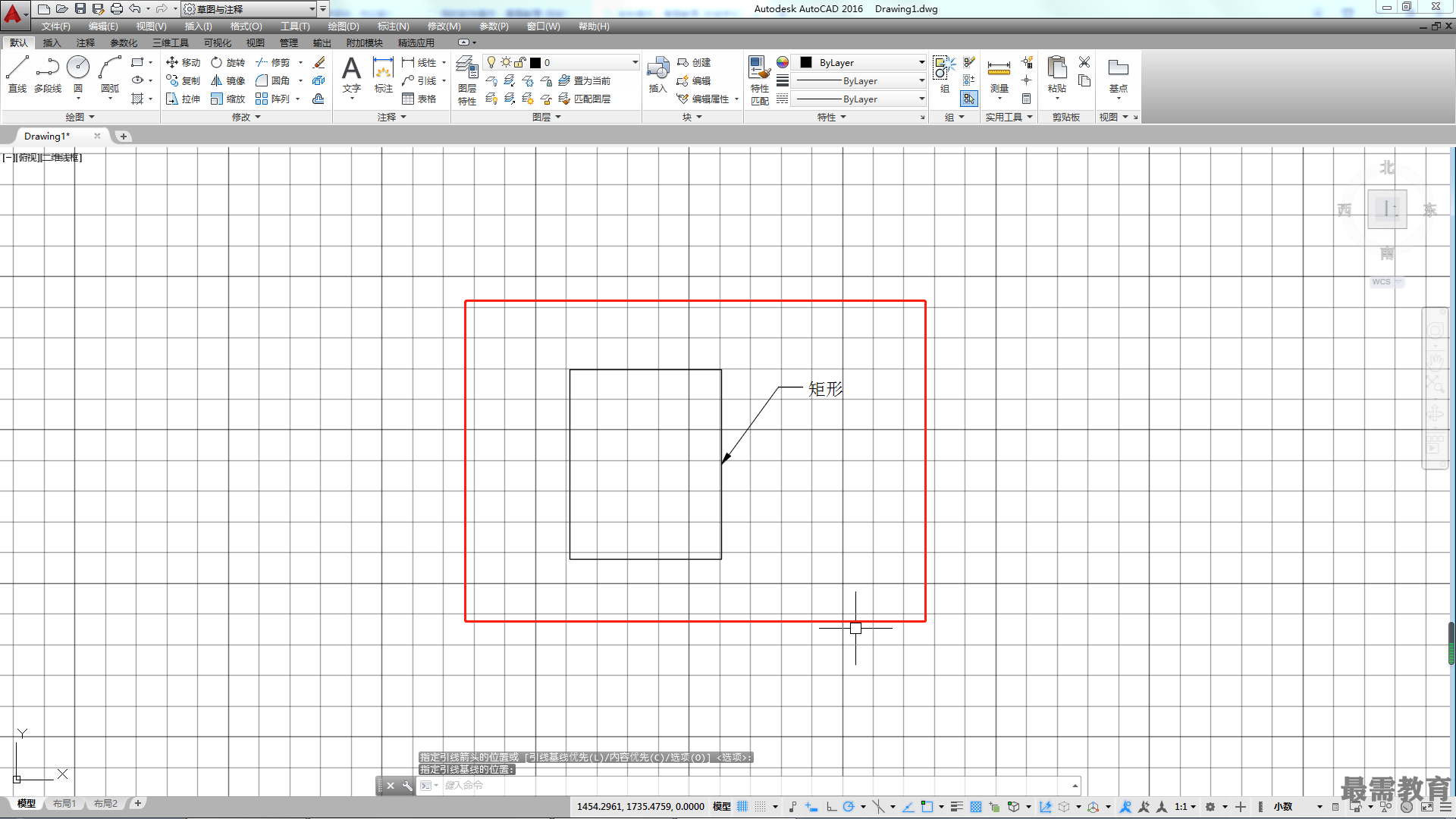
命令:_mleader
//执行【多重引线】命令
指定引线箭头的位置或[引线基线优先(L)/内容优先(C)/选项(O)]< 选项>:
//指定引线箭头位置
指定引线基线的位置:
//指定基线位置,并输入注释文字,在空白处单击即可结束命令
命令行中各选项含义说明如下。
♦“引线基线优先(L)”:选择该选项,可以颠倒多重引线的创建顺序,为先创建基线位置(即文字输入的位置),再指定箭头位置。
♦“引线箭头优先(H)”:即默认先指定箭头、再指定基线位置的方式。
♦“内容优先(L)”:选择该选项,可以先创建标注文字,再指定引线箭头来进行标注。该方式下的基线位置可以自动调整,随鼠标移动方向而定。
继续查找其他问题的答案?
-
2021-01-0921次播放
-
2021-01-0912次播放
-
2021-01-0914次播放
-
2021-01-092次播放
-
2021-01-095次播放
-
2021-01-0914次播放
-
2021-01-097次播放
-
2021-01-097次播放
-
2021-01-098次播放
-
2021-01-0929次播放
 3D软件设计师——丁立辉
3D软件设计师——丁立辉
 湘公网安备:43011102000856号
湘公网安备:43011102000856号 

点击加载更多评论>>